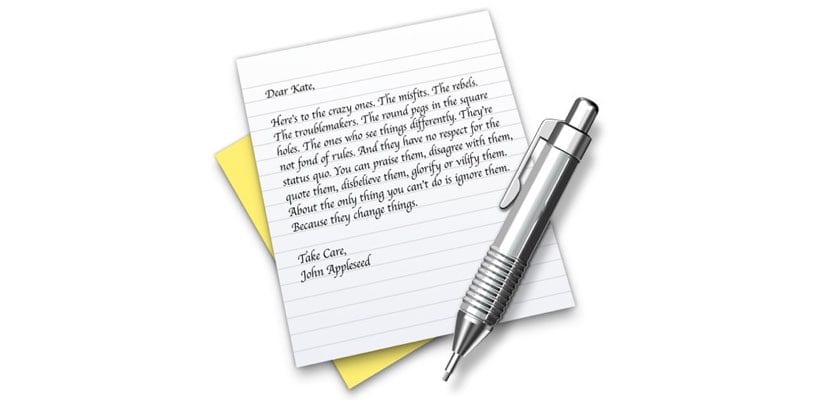
TextEdit este procesorul de text care a însoțit întotdeauna diferitele versiuni ale OS X și asta este încă prezent. Este succesorul SimpleText și, cel mai bun dintre toate, este gratuit. Adică, după ce obțineți un computer Mac, știți că veți putea lucra cu texte din primul moment și fără a fi nevoie să treceți prin caseta de licență sau să descărcați nicio alternativă sursa deschisa.
Cu TextEdit puteți compune texte cu ușurință. Mai mult, o puteți face în HTML. Pe de altă parte, TextEdit este capabil să afișeze documente în format Word sau OpenOffice. Cu toate acestea, dacă vă dedicați cu adevărat acestui fapt de a uni literele, cu siguranță vă lipsește o funcție disponibilă în alte procesoare: cuvântul contor. TextEdit nu are această funcție sursă. Cu toate acestea, datorită MacWorld să creăm un scenariu astfel încât să puteți îndeplini sarcina.
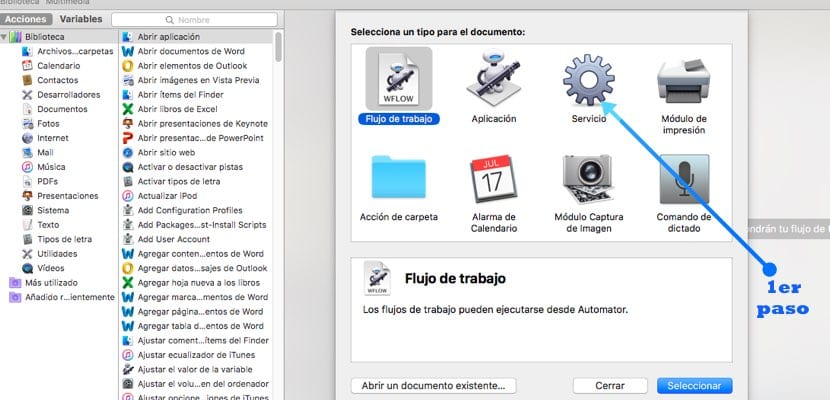
Primul lucru: lansarea Automator. Acesta este în Căutare> aplicații și va trebui să căutați pe lista lungă. Odată lansat, vă va întreba ce tip de document doriți să creați. Vom selecta "Serviciu". Veți vedea o altă fereastră care apare brusc în partea dreaptă a Automator. Acolo ar trebui indicați că serviciul primește selecția „text” și că va fi utilizat în aplicația „TextEdit”. (Acești pași sunt afișați în capturile de ecran)
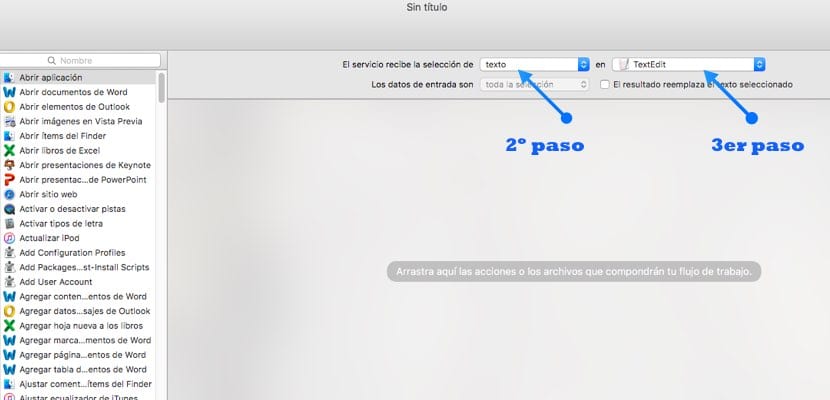
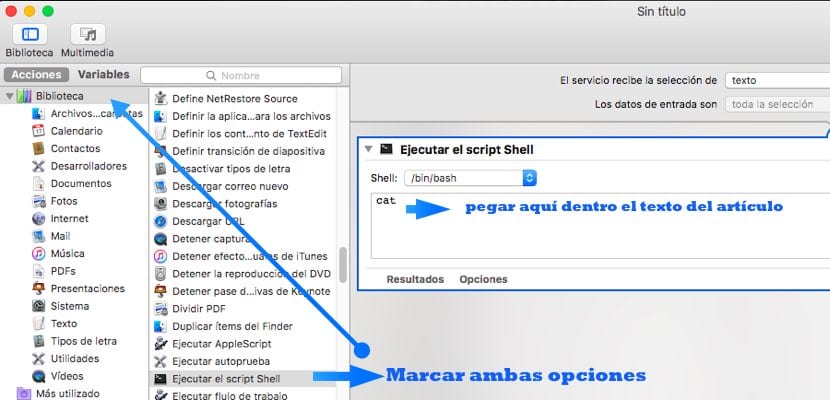
Apoi, în partea stângă a ecranului, va trebui să selectați „Bibliotecă” și să căutați opțiunea „Rulați scriptul Shell”. Din nou se va deschide o casetă de dialog în partea dreaptă a ecranului și aici trebuie să copiem și să lipim (totul așa cum este) următorul text:
osascript << - AppleScriptHereDoc
spuneți aplicației „TextEdit”
setați numărul de cuvinte pentru a număra cuvintele din documentul 1
setați char_count să numere caracterele documentului 1
setați show_words la (word_count ca șir) și »cuvinte. (»& (Char_count as string) &» caractere.) »
setați dialog_title la „TextEdit Word Count”
afișați dialogul show_words cu pictograma 1 cu titlu dialog_title butoane {«Ok»} buton implicit «Ok»
sfârșit spune
AppleScriptHereDoc
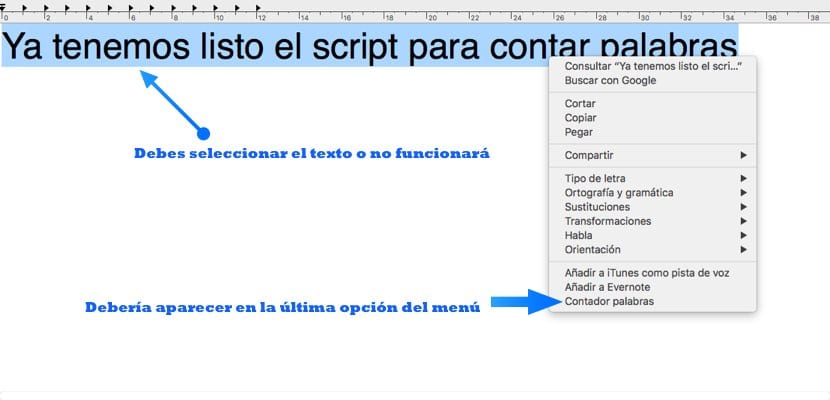
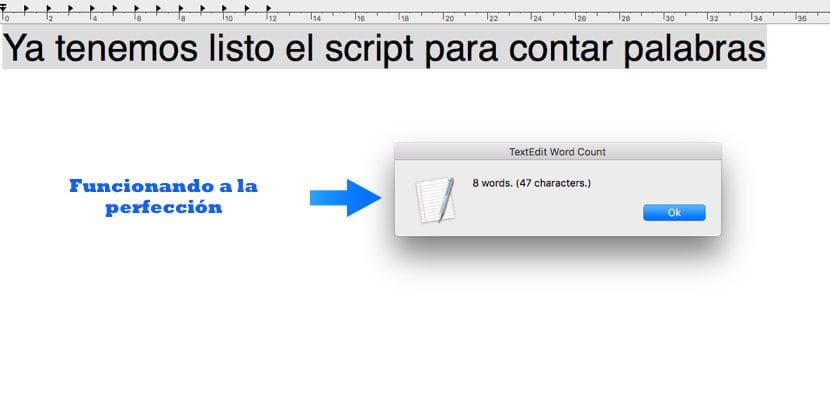
Odată lipit pe cutie, Va trebui doar să mergem la bara de meniu Automator și în „Fișier” să facem clic pe „Salvare”. Vă va cere să dați scriptului un nume. L-am numit „Contor de cuvinte”. Și voila, ai funcția operațională. Pentru ca acest lucru să funcționeze, trebuie să selectați întotdeauna textul și să faceți clic pe butonul din dreapta al mouse-ului, unde funcția va apărea în ultima opțiune de meniu.
Nu am primit cuvântul contor. Am primit o eroare: Acțiunea „Executați scriptul Shell” a întâmpinat o eroare: „17:18: eroare de sintaxă: Expresia așteptată, proprietatea sau forma cheii etc. dar identificator necunoscut găsit. (-2741) "
EXACT ȘI mie mi se întâmplă același lucru ...
osascript << - AppleScriptHereDoc
spuneți aplicației „TextEdit”
setați numărul de cuvinte pentru a număra cuvintele din documentul 1
setați char_count să numere caracterele documentului 1
setați show_words la (word_count as string) & "words. (" & (char_count as string) & "characters.)"
setați dialog_title la „TextEdit Word Count”
afișați dialog show_words cu pictograma 1 cu titlu dialog_title butoane {"Ok"} buton implicit "Ok"
sfârșit spune
AppleScriptHereDoc
Ești foarte mare! Mulțumesc mult!
Nici pentru mine nu merge ... păcat